随着运营商入户宽带升级,速度提升了不少,不过最近还是听很多朋友还是在抱怨说运营商虽然说升级了,但是在平时玩游戏的时候发现速度还是不行,特别是周末,家里多人同时使用网络就会出现卡顿的情况。通过了解发现其实真正的原因并不都是运营商的锅,因为运营商给我们家庭安装的宽带入户其实速度是正常的,但是用户我们还在使用老的路由器,比如300M或者800M的,路由转发吞吐的速度跟不上也是不可以的。如果运营商已经给你家里入户侧升级带宽,那么用户侧的路由升级也是必不可少的哦。这样我们才能体验到更好的网速。那有没有一款值得推荐的性价比好的路由器推荐呢?
那这款路由器到底表现如何,让我带大家好好体验下。

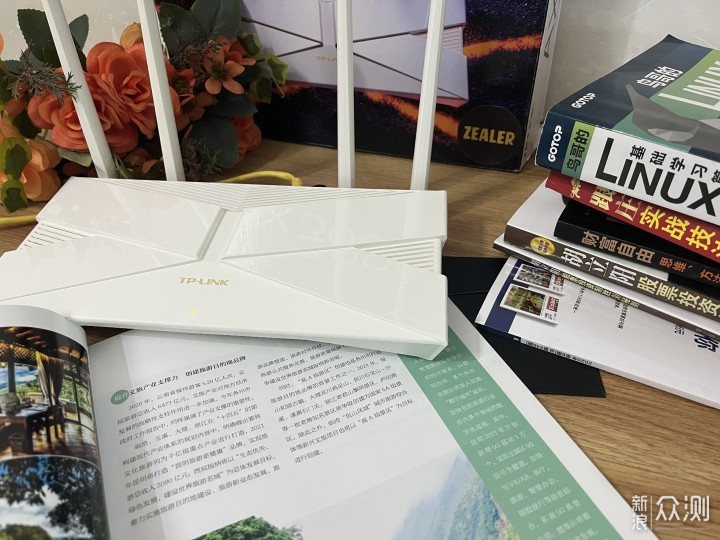
 满血WIFI6,最佳性价比TPlink-AX3000_新浪众测
满血WIFI6,最佳性价比TPlink-AX3000_新浪众测
首先简单开箱看看这款路由里都有啥配件:TL-XDR3010易展版× 1、电源适配器 × 1、快速安装指南 × 1、1米千兆网线× 1,使用的是12/1A的与圆口电源,四条外置天线。

 满血WIFI6,最佳性价比TPlink-AX3000_新浪众测
满血WIFI6,最佳性价比TPlink-AX3000_新浪众测
整个机身都是白色的,外观设计还是很有相当科技感的。


正面顶部为指示灯以及TPlink的金色logo。机壳顶部以及底部都采用了这种网孔型的设计,更利于通风散热。这款路由器同时支持壁挂安装或者正立放置,机身设计的视觉效果上非常纤薄,全白的设计,倒是更加简约,四根天线可以旋转折回调节方向,可以放置在书架或者配电箱中,都不会违和。




电源插口在背后,以及RJ45网线插口,4个千兆接口不区分WLAN/LAN,使用过的很多路由基本都是两种端口分开的,虽然有标识,不过TPlink这款路由将两种端口复用让用户使用更加方便,不需要去找哪个口是WLAN,上手更容易。另外背面还有一个易展按键,支持其他TPlink“易展”版本的路由器一键组网。只可惜了,之前的路由器W5620不是易展版本,不能用来做mesh组网,不过可以用来做桥接拓展使用,家里一楼的位置可以用,这样虽然没有MEsh组网方便,不过也不失为提高宽带覆盖的一个利旧使用办法。


TL-XDR3010路由支持双频千兆WIFI6,即5G、2.4G均支持WIFI6,理论上的并发速率可达3000Mbps,160MHz大带宽,使用了4颗外置独立的FEM,信号放大能更好覆盖全屋。在路由的管理上个人习惯电脑网页端打开路由IP进入管理界面,现在Tplink的路由管理都比较方便,内置丰富的管理应用小插件,让我们的路由更加智能易用,用于管理路由的各种设置,使用也是很方便的。
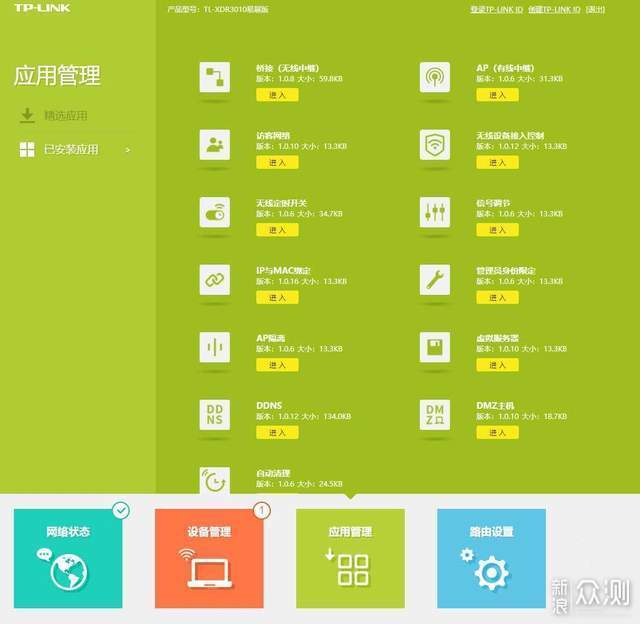
 满血WIFI6,最佳性价比TPlink-AX3000_新浪众测
满血WIFI6,最佳性价比TPlink-AX3000_新浪众测
不过也有很多用户更习惯使用手机管理路由,而TPlink路由同样提供了手机端的管理APP,我们可以很方便地在手机上就对路由进行操作,不仅可以对路由器进行各类安全管理、限速管理、路由优化,还有防蹭网设置、访客模式设置等等,使用起来也是很方便的。家里有小朋友的话,可以通过手机端直接断网操作,让他们回归快乐学习。
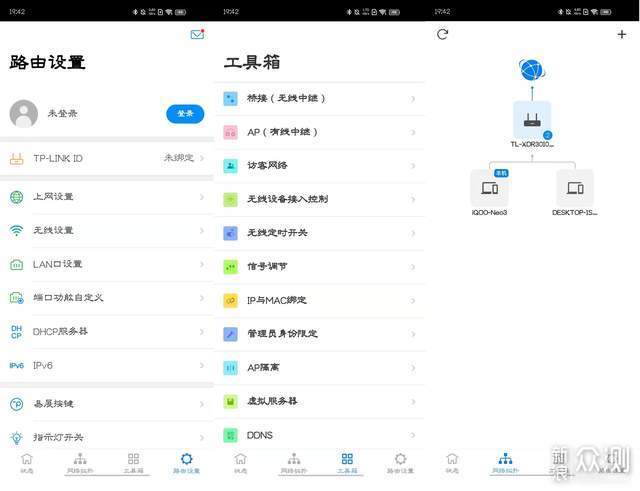

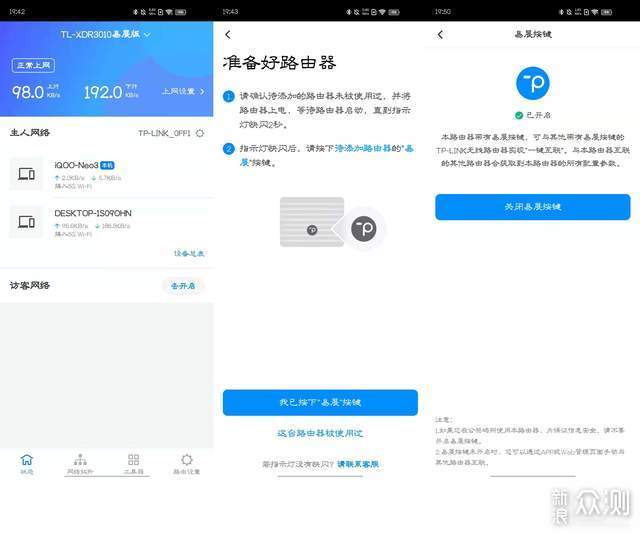
 满血WIFI6,最佳性价比TPlink-AX3000_新浪众测
满血WIFI6,最佳性价比TPlink-AX3000_新浪众测
使用网页测速工具测试下速度,在预期值中,之前的路由器就只有130Mbps左右,远远没有达到运营上标称的200M带宽,交那么多钱,却没有体验到应有的带宽服务,确实不好受。更换成这款TP-LinkXDR-3010-WIFI6满血WIFI6千兆路由之后,整体的宽带使用速度提升效果显而易见,最近听说还有一个+ 10元提升到300M入户的升级活动,准备预约愉快的升级。


除此之外,这款路由器不仅能有更高的转发效率,并发速率可达3000Mbps,同时其更强的信号穿墙效果,以及覆盖能力也是有很大的提升。小户型的家庭使用一个路由即可覆盖全家,而大户人家,也不用担心,TPlink一键式的智能mesh组网,让你轻松实现家庭的MESH组网,信号全覆盖,体验更好。
装上这个路由器以后,我又可以愉快地玩游戏了。因为之前网速卡顿的问题,我已经很久没有和小伙伴们开黑了,众所周知,和平精英这款游戏对延迟的要求相当高,之前延时都有100ms左右,更有偶尔还断线的,基本没有什么游戏体验,落地成盒渐渐的被小伙伴嫌弃。新的TPlink路由延迟低到19-24ms,而且稳定性相当高,操作更流畅。


同样,王者荣耀也是一款经常玩的游戏,玩王者的时候,网络延迟也是稳定保持在19-30ms以内,没有任何掉线延迟的现象,打得不好再也不能说“我卡了”,那就只能怪自己的手残,玩得太菜了。


其实最看重的是这款路由的一键式的智能mesh组网功能,未来智能家具设备肯定会越来越多,有一些走廊角落的地方一个路由覆盖不好的,可以使用mesh组网实现家庭全覆盖,让更多的智能设备能够接入网络中。虽然现在只有一台TPlink路由器,但是不妨碍我未来的设想,后面再多增加一台“易展”版本的路由器,就可以让家里实现全信号覆盖了。


宽带升级,许多城市开始300M /500M 甚至还有千兆入户。但是如果你还在使用老旧的路由器,没有WIFI6,没有大的吞吐转发效率的路由,依旧是不能很好体验到带宽升级带来的良好体验,因此入户与用户侧的同时升级都是必不可少的,另外家庭网络的覆盖面少,也是路由功率不够的原因,没有一款穿墙效果好的路由,房间门一关,那就又是另外一个网络盲区了。


穿墙能力好,信号连接稳定,APP智能管理也更放心,快速稳定是我对这款TP-Link XDR-3010-WIFI6满血WIFI6千兆路的整体评价。这款tplink路由作为目前的网红热销产品出货非常不错,值不值这个价?我想我已经给出答案了,如果你也在给家里的宽带升级,那么TP-link的AX3000是你不可错过的性价比之选。
以上教程由“WiFi之家网”整理收藏!
原创文章,作者:tplink路由器,如若转载,请注明出处:https://www.224m.com/205457.html

